-
![]() Windows向けデータ復旧
Windows向けデータ復旧
- Data Recovery Wizard Free購入ダウンロード
- Data Recovery Wizard Pro 購入ダウンロード
- Data Recovery Wizard WinPE購入ダウンロード
- Partition Recovery購入ダウンロード
- Email Recovery Wizard購入ダウンロード
- おまかせデータ復旧サービス
概要:
この記事では、WindowsでRaspberry PiのSDカードをクローンする方法を詳しく説明し、専門的なツールを紹介します。
この記事では、 Raspberry PiのSDカードをクローンするためのステップバイステップガイドと、専門的なSDカードクローニングツールを紹介します。
Raspberry PiのSDカードのクローンを作るには、様々な方法がありますが、最も簡単なのはサードパーティ製のアプリケーションを使用することです。この点で、EaseUS Partition Master Professionalは最良の選択です。これは、Raspberry Pi SDカードのクローニングに役立つ、信頼できるクローニングソフトウェアの一つです。さらに、Windowsシステムと完全に互換性があり、その明確なインターフェイスは、プロセスを非常に簡単にします。今すぐこのツールをダウンロードしてください。
ステップ1. EaseUS Partition Masterを起動し、サイドメニューの「ディスククローン」から「パーティションクローン」を選択します。
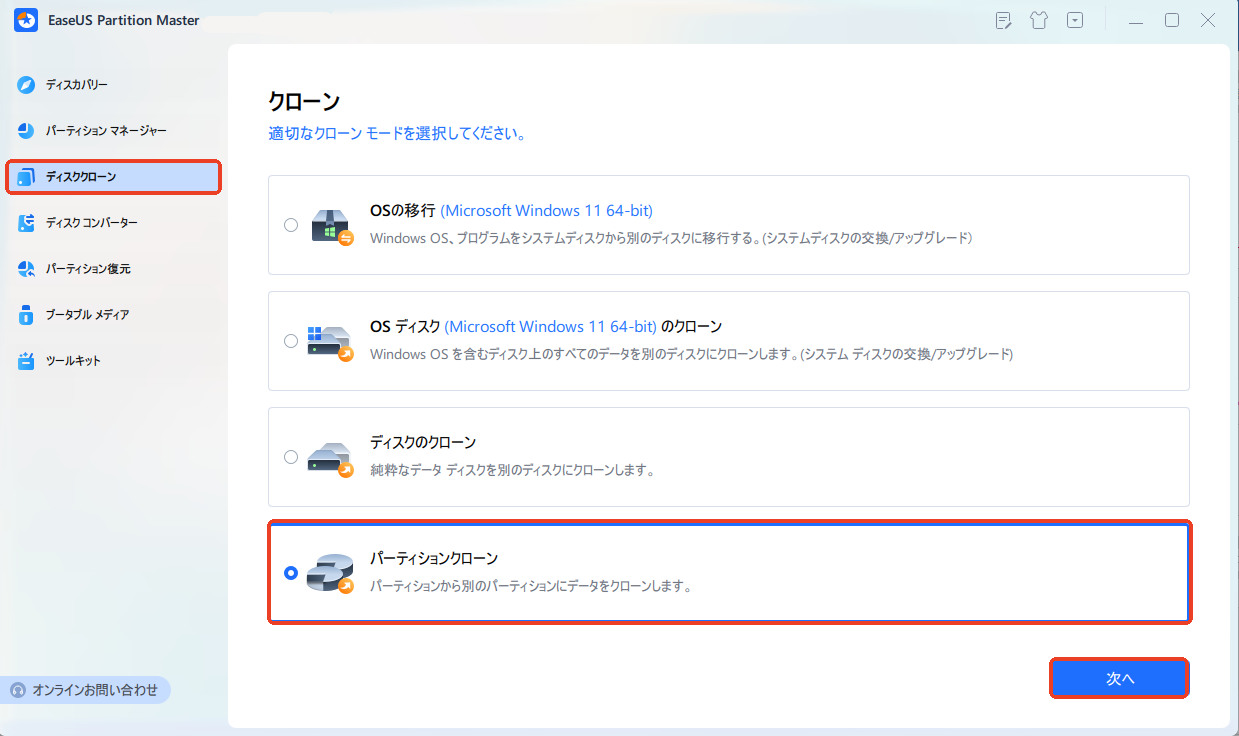
ステップ2. クローン元となるパーティションと、クローン先となるパーティションをそれぞれ指定して、「次へ」とクリックします。
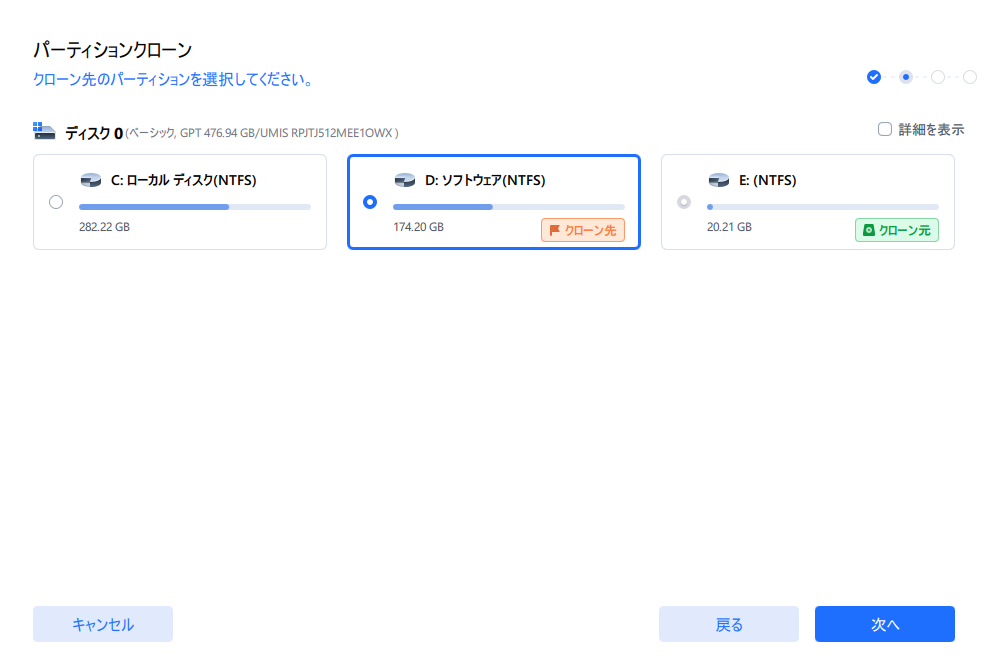
ステップ3. 警告メッセージが表示される場合、内容を確認し「はい」をクリックします。すると、クローン作業が始まります。※ クロン先となるパーティションのデータが完全に削除されますので、事前にバックアップを取っておいてください。
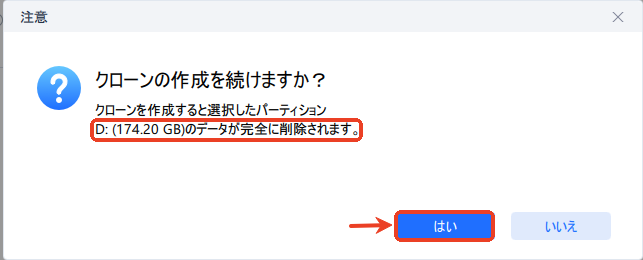
これでクローン作成は終了です。実は、EaseUS Partition Masterはクローンやフォーマットに関して、いろいろなことができるのです。では、その特徴をもっと知っていきましょう:
なぜ、Raspberry PiのSDカードのクローンを作る必要があるのでしょうか?それゆえ、Raspberry Pi SDカードのクローンを作成する目的は主に2つあります:
では、Raspberry Piが起動しているときにSDカードをクローンする方法について説明します。Raspberry PiのSDカードクローンは、信頼できるサードパーティツール、EaseUS Partition Masterの助けを借りて、非常に簡単です。
要するに、Raspberry PiのSDカードクローニングは、適切なSDカードクローニングツールの助けを借りて、簡単に行うことができます。これは、あなたのデータのセキュリティを保護するために良いことです。元のSDカードが破損した場合、あなたのデータは別のSDカードやUSBに安全に保存されます。この記事で紹介したツールEaseUS Partition Masterはユーティリティディスクのパーティションマネージャーで、簡単なステップでSDカードのクローンを作成することができます。さらに、使用済みのスペースだけをクローンすることもできるので、時間を大幅に節約することができます。従って、もし同じような問題に直面している場合、それをダウンロードして助けてください。
Raspberry PiのSDカードのクローン化について、これまでいろいろと説明してきました。Raspberry PiのSDカードのクローン化について、さらに疑問や質問がある場合は、以下に従って答えを見つけてください。
はい、できます。SD カードのクローンを作成することで、ある Raspberry Pi から別の Raspberry Pi に SD カードを移動することができ、これによりソース SD カード上のすべてのデータを別の SD カードにコピーすることができます。ただし、Windowsにはクローン作成ソフトが内蔵されていないので、EaseUS Partition Masterなどのサードパーティツールを選択する必要があります。
たしかに、Raspberry Piの代替品やクローンは数多く出回っていますが、サイズやポート位置などが似ているものはごくわずかです。また、CPU以外の搭載機能が似ているものもごくわずかです。
はい、できます。ただし、SDカードがFATの形式であることを確認してください。Raspberry PiはFATファイルシステム上のデータしか書き込み、読み出しできません。
高機能なディスク管理

Partition Master Professional
一番使いやすいディスク管理ソフトで、素人でもディスク/ パーティションを自由に変更できます!